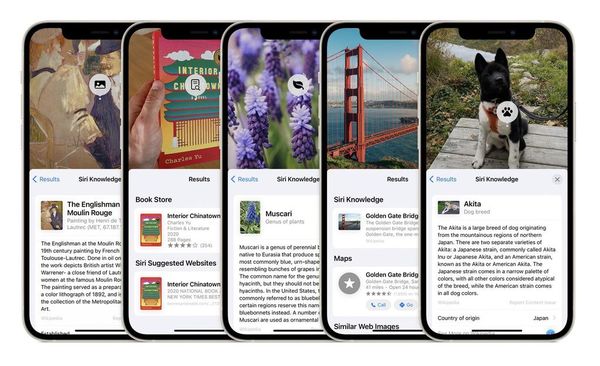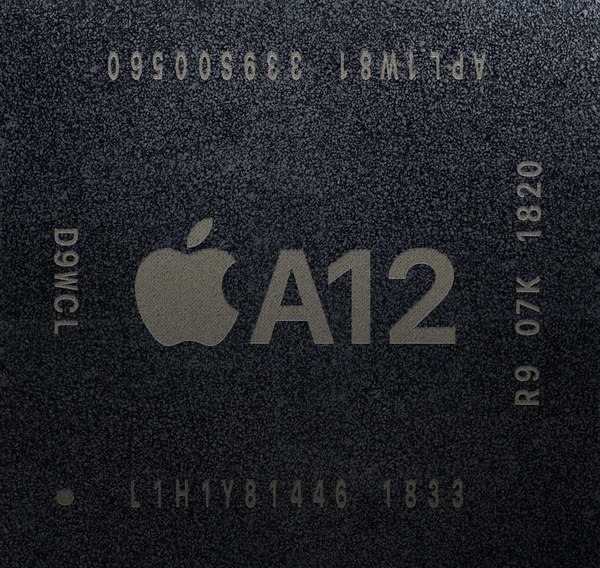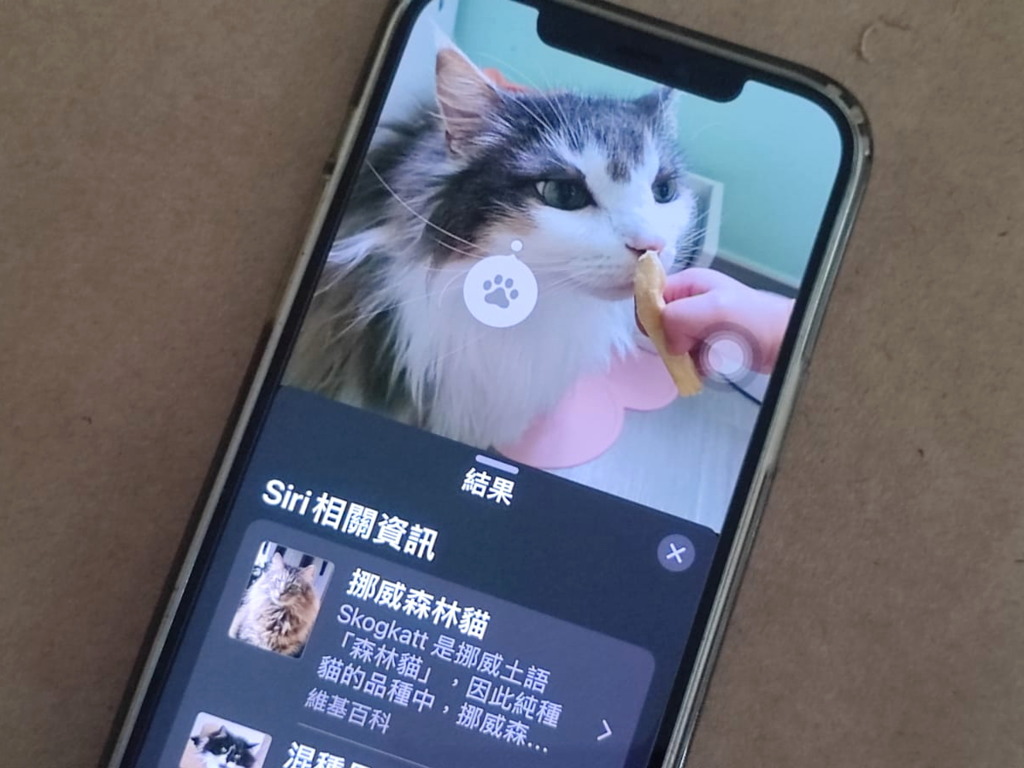
Apple 在 iOS 15 的「相機」及「相片」內加入 Visual Look Up 圖像查詢功能,可以直接辨識相片中的花草植物、動物或藝術品等,不過這功能只限指定地區使用,在香港暫時無法使用,但只要利用內文的「特別」方法就可解鎖 iOS 15 的 Visual Look Up 圖像查詢功能。
iOS 15 的 Visual Look Up 圖像查詢功能,可讓用家直接經 iOS 原生的相機」及「相片」辨識相片中的各種植物、寵物、熱門風景地標和藝術品等資訊,無需使用第三方 Apps。iOS 15 的 Visual Look Up 圖像查詢功能對手機規格有一定要求,暫只支援使用 Apple A12 Bionic 或以上晶片的 iPhone 型號。
【精選消息】
【精選消息】
iOS 15 的 Visual Look Up 圖像查詢功能,暫時只限美國使用,但用家要利用「特別」方法即可啟用。進入 iOS「設定」內選擇「一般」後,點擊「語言與地區」。將「iPhone 語言」改為「English」,地區改為「United States」。然後,將 iPhone 關機後,並請重開機一次。
直接打開 iOS 內建「照片」,就會發現各種花草植物、貓與狗寵物照片下方會出現「Visual Look Up 圖像查詢」功能,按鍵左上角多出一個閃亮符號。點選後,會多出一個「Look Up」選項,相片中也會浮現照片類型的符號,點選後就會找到相關 Wiki 資料。
跟著,用家就可自行改回原本的語系和地區。不過,這方法只能暫時解鎖 iOS 15 Visual Look Up 功能,如各位將 iPhone 關機、重新開機或升級 iOS,就要依上文重新設定一次,才能啟用 Visual Look Up 功能。
【相關報道】
【相關報道】
即刻【按此】,用 App 睇更多產品開箱科技影片
Source:ezone.hk